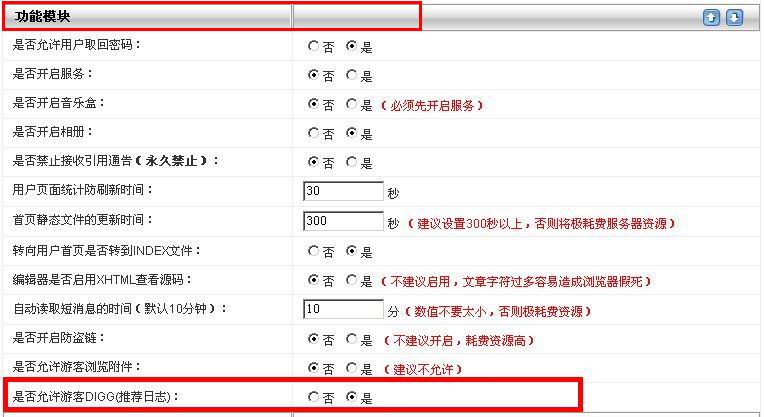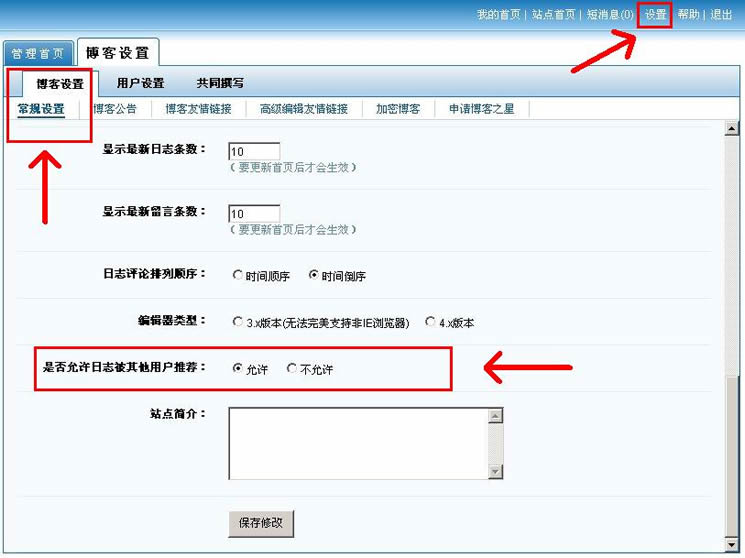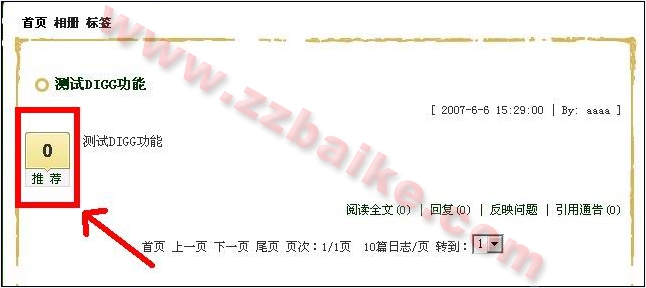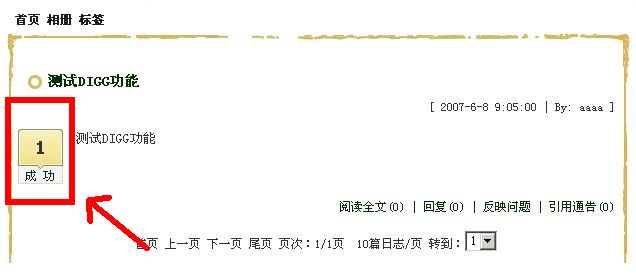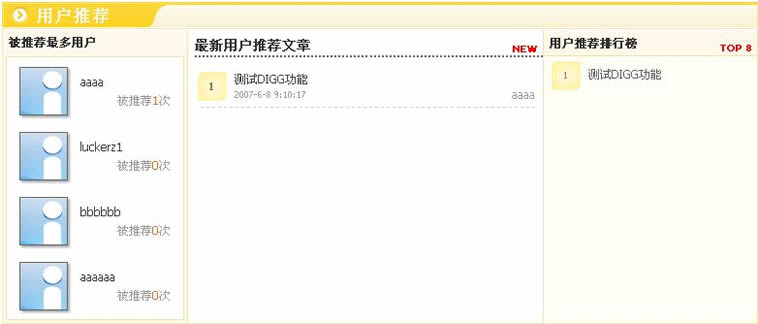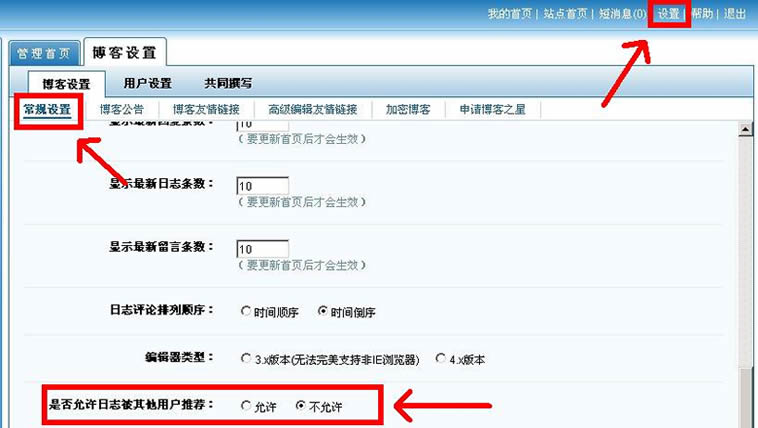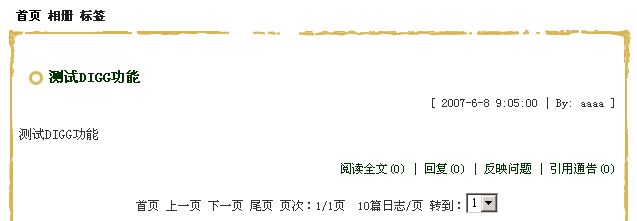OBLOG OBLOG内容管理员操作指南之设置DIGG
导航: 上一级 | 首页 | WordPress | MovableType | X-Space | b2evolution | LifeType | Textpattern | Bo-Blog | SaBlog-X
DIGG是OBLOG4.5版本的新功能,DIGG中文翻译为“鼎革”,或者“顶格”。DIGG采取的是用户驱动(user driven)的机制,它设置了一个新闻源的缓冲,用户提交的新闻首先进入这个缓冲,如果认同这一新闻的读者足够(digg通过一种类似民主投票的方式来表示对新闻的支持和认可,这一过程叫做digg),就会从缓冲中脱颖而出,出现在digg页面上,否则就逐渐被挤出新闻源缓冲。直观的说,DIGG 就是将网站内容的推选权下放给了网站普通用户,由用户对自己感到满意的文章内容进行投票的一种功能。
1. 开启DIGG功能
OBLOG4.5开启DIGG分为两步,分别是系统后台开启和用户后台。
1.1系统后台开启DIGG
系统后台开启DIGG的位置在:系统后台——网站信息配置——功能模块——是否允许游客DIGG(推荐日志),此处选择“是”,如下图所示:
这样在系统后台的设置就完成了。
1.2 用户后台开启DIGG
用户后台开启DIGG的位置在:用户后台——右上角的“设置”——常规设置——是否允许日志被其他用户推荐,此处选择“允许”,如下图:
这样就在用户后台开启了DIGG功能了。
之所以要做二级开启审核是因为方便用户使用,有的站长希望开启DIGG,但是用户不希望自己的日志被推荐,那么用户可以自己关闭DIGG功能而不影响整个站点的使用。
2. 前台显示方式
2.1 DIGG在用户首页的显示
首先发表一篇日志,然后打开用户首页,会发现日志内容的左边有一个“推荐”小方框,如下图所示:
点击此处就可以推荐日志了。下图是推荐后用户首页的效果:
2.2 DIGG在系统首页的显示
如果日志的DIGG(推荐)次数达到一定次数,则可以在系统首页的相应位置上显示出来,如下图所示:
默认的系统首页分3块来展示了DIGG,分别为:被推荐最多用户,最新用户推荐文章,用户推荐排行榜。这三个板块都是通过标签来调用的,标签的说明在程序中的admin文件夹下的admin_skin_help.asp文件中。或者您也可以在系统后台首页的右边的“OBLOG帮助”中找到。
3. 取消DIGG功能
DIGG可以在用户后台和系统后台中取消。其中在用户后台取消只是关闭了此用户的被推荐功能。它不会影响其他用户日志的被推荐。关闭推荐功能的用户还可以推荐其他注册用户的日志。而系统后台关闭DIGG功能之后,全站都会关闭DIGG功能。
3.1 用户后台取消DIGG功能
用户后台关闭DIGG的位置同开启DIGG的位置,具体为:用户后台——右上角的“设置”——常规设置——是否允许日志被其他用户推荐,此处选择“允许”,如下图:
此处选择“不允许”,保存设置即可。设置完成后,用户首页日志中的推荐框会消失,如下图所示:
3.2 系统后台取消DIGG功能
系统后台关闭DIGG的位置同系统后台开启DIGG的位置,具体为:系统后台——网站信息配置——功能模块——是否允许游客DIGG(推荐日志),此处选择“是”,如下图所示:
此处选择“否”,保存设置就可以了。当全站关闭DIGG功能之后,如果不想其在系统首页显示,请手动修改系统模板或者换一块没有DIGG模块的系统模板即可。